Hoe een Facebook-verhaal te maken

Facebook-verhalen kunnen erg leuk zijn om te maken. Hier is hoe je een verhaal kunt maken op je Android-apparaat en computer.
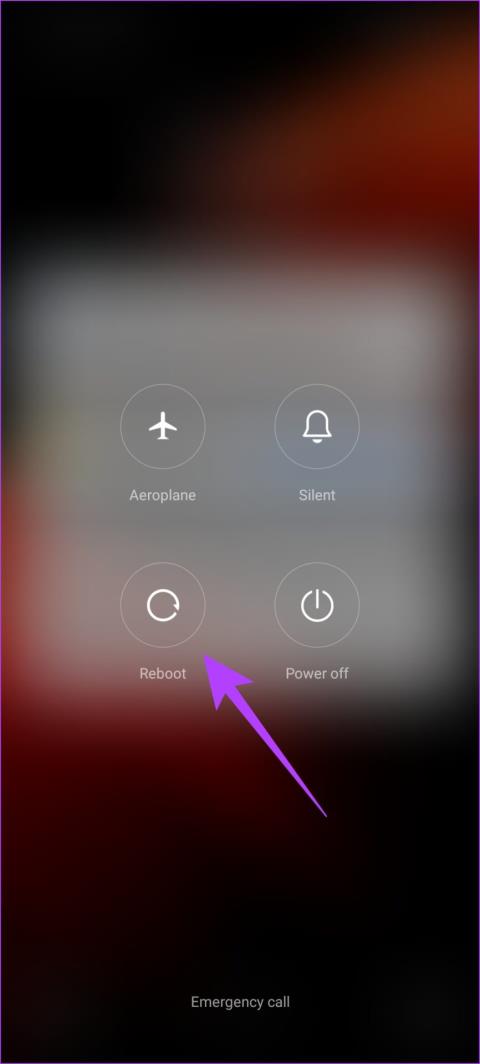
Het kunnen delen van de internetverbinding van het ene apparaat naar het andere via een hotspot is een van de handigste functies van uw smartphone. Hoewel het voor het grootste deel naadloos werkt, is het niet ongewoon dat we met een paar problemen te maken krijgen . Een van die problemen waarmee we onlangs te maken kregen, was dat de hotspot op ons Android-apparaat steeds werd uitgeschakeld.
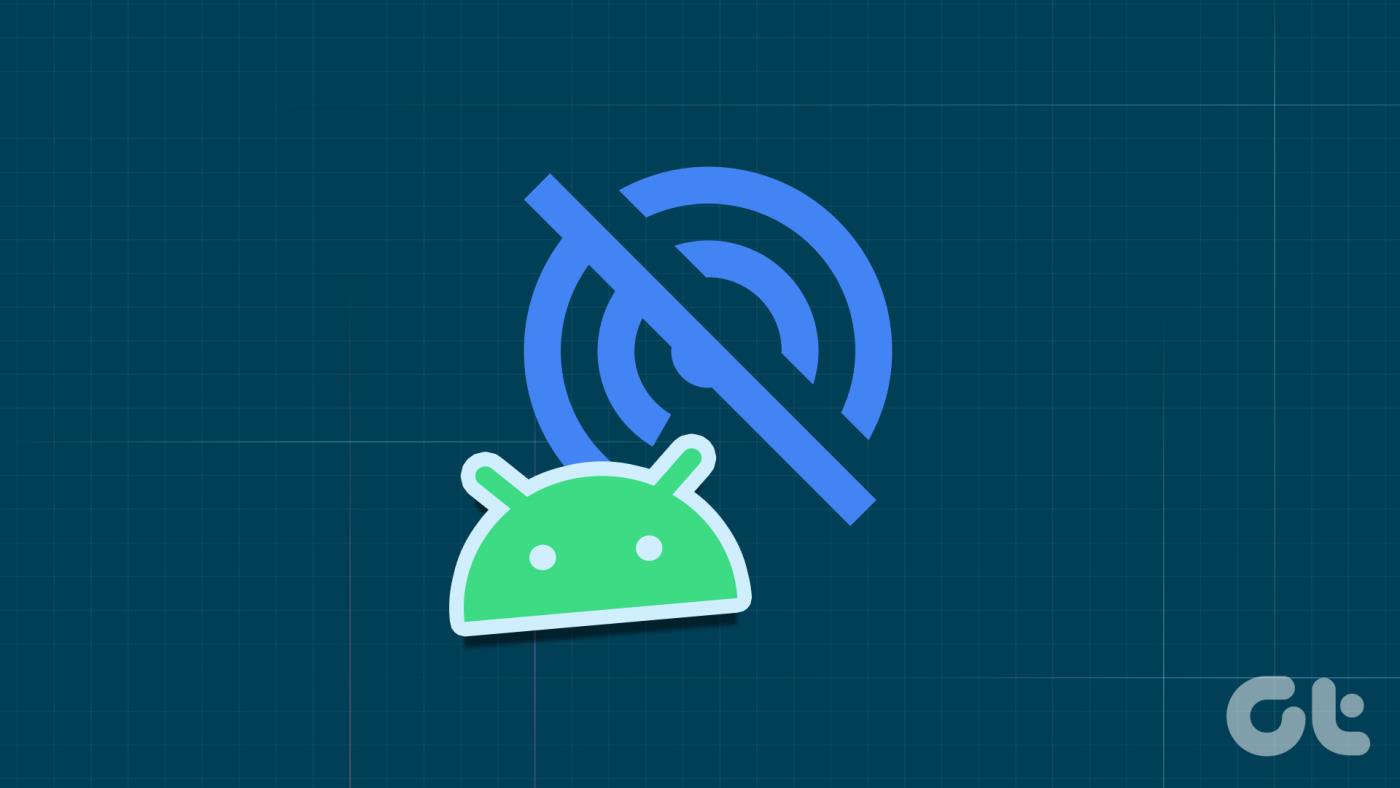
In dit artikel willen we u alle manieren laten zien waarmee u het probleem kunt oplossen. De hotspot op uw Android-apparaat wordt waarschijnlijk automatisch uitgeschakeld als u beperkingen voor het gebruik ervan heeft ingeschakeld. Als dit niet het geval is, zijn er mogelijk enkele bugs in het besturingssysteem die van invloed zijn op de hotspot.
Hier zijn zeven beproefde methoden die u zeker zullen helpen het probleem op te lossen en uw hotspot zonder problemen te delen.
Door uw apparaat opnieuw op te starten, worden meestal de meeste problemen op uw apparaat opgelost. Het lijkt misschien een voor de hand liggende methode, maar het kan u misschien helpen problemen met de hotspot op uw Android-apparaat op te lossen. Zo kunt u uw apparaat opnieuw opstarten.
Bijna alle Android-apparaten tonen het aan/uit-menu wanneer u de aan/uit-knop lang ingedrukt houdt. U kunt de optie Opnieuw opstarten gebruiken om uw apparaat opnieuw op te starten.
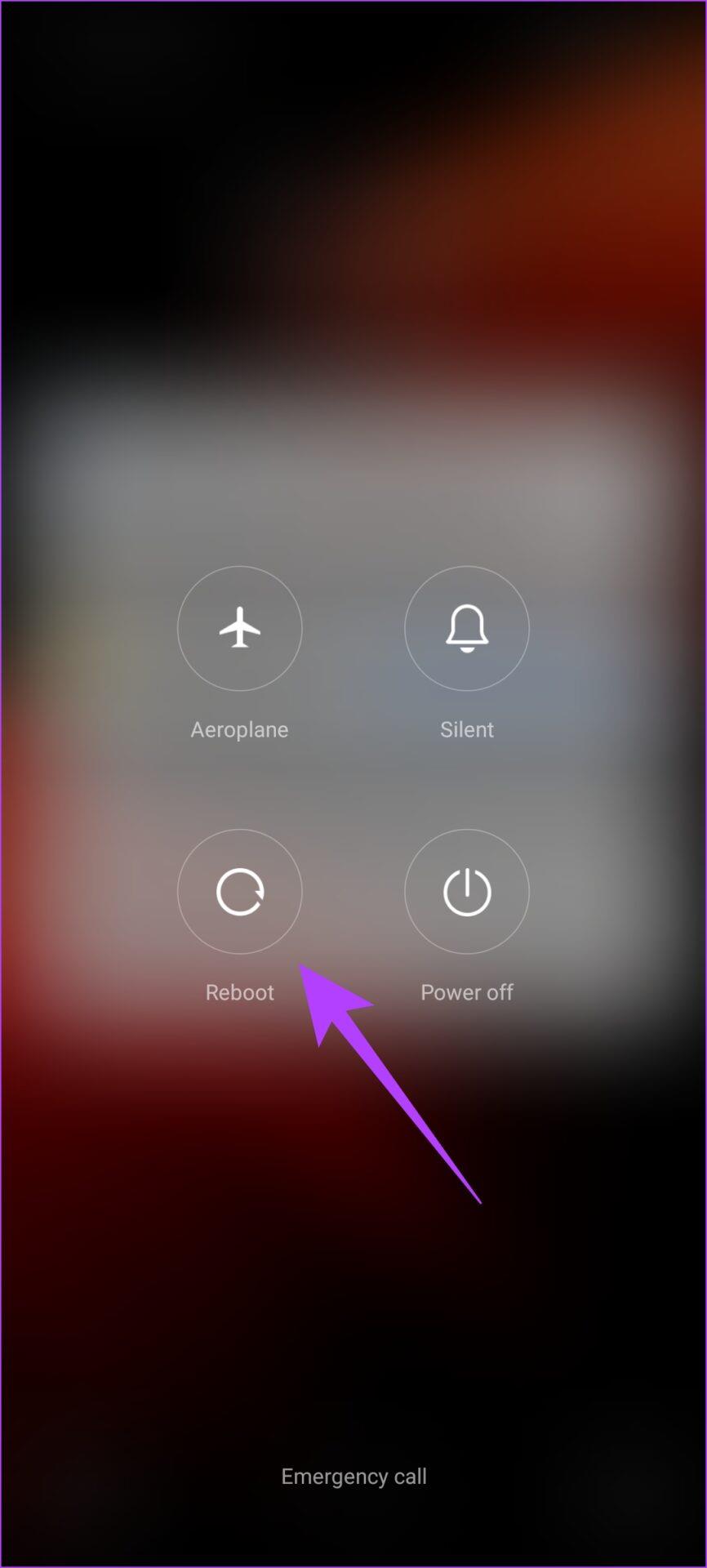
Ga door naar de volgende oplossing als de hotspot nog steeds wordt uitgeschakeld, zelfs nadat u uw apparaat opnieuw hebt opgestart.
Een paar Android-telefoons hebben time-outinstellingen om internet-tethering automatisch uit te schakelen als er geen apparaten zijn verbonden. Controleer dus de Mobile Hotspot-instellingen van uw telefoon op eventuele time-outconfiguraties.
Stap 1: Start Instellingen en selecteer 'Netwerk en internet'.
Stap 2: Selecteer 'Hotspot en tethering'.
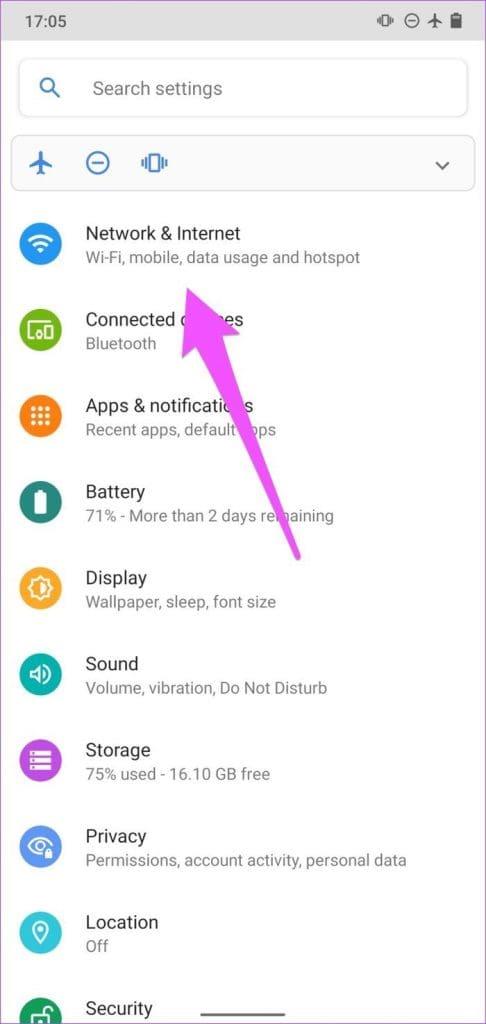
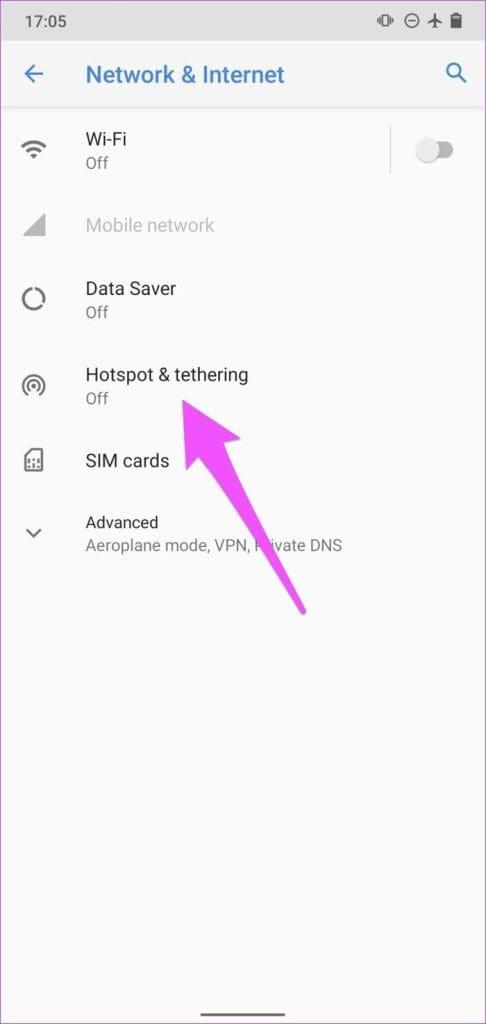
Stap 3: Selecteer Wi-Fi-hotspot.
Opmerking: Afhankelijk van het merk en model van uw apparaat kan deze optie de naam Mobiele Hotspot of Internet Hotspot hebben.
Stap 4: Tik op de vervolgkeuzeknop Geavanceerd.
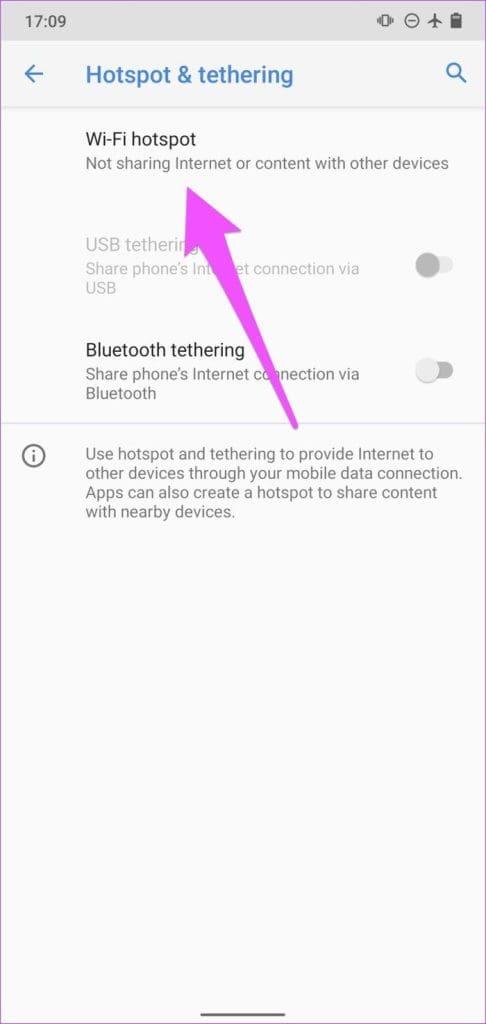
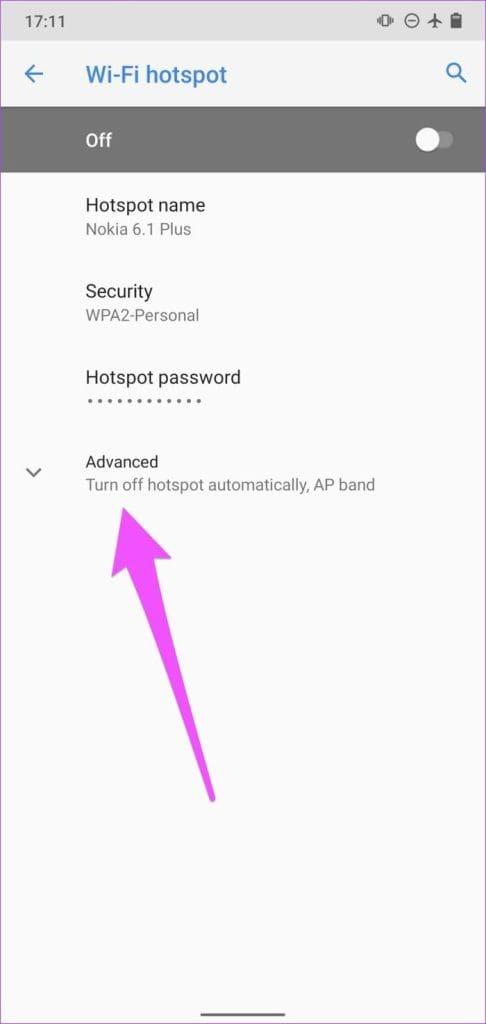
Stap 5: Schakel de optie 'Hotspot automatisch uitschakelen' uit.
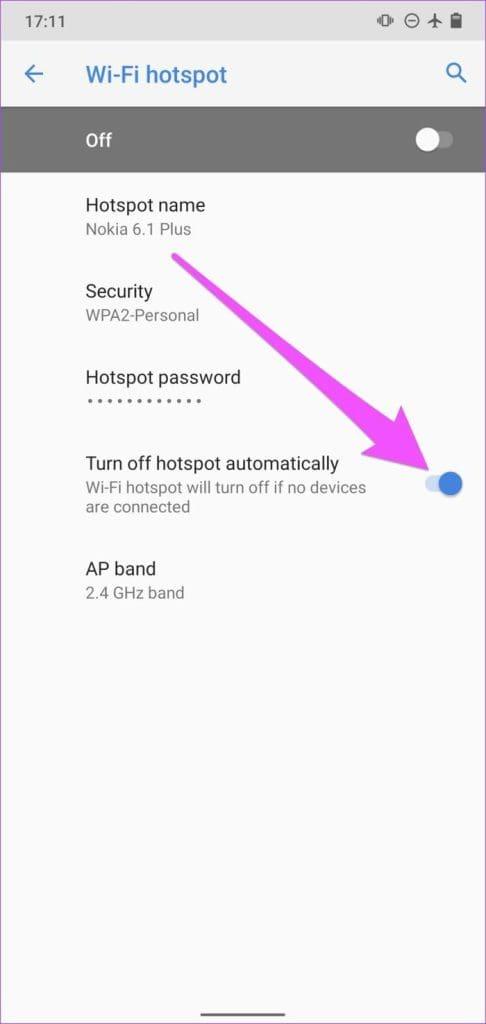
Op sommige Android-smartphones (bijvoorbeeld Samsung-apparaten) vindt u de optie om de hotspot-time-out te verwijderen met de merknaam Nooit time-out, 'Altijd Wi-Fi-hotspot ingeschakeld houden' of Onbeperkt.
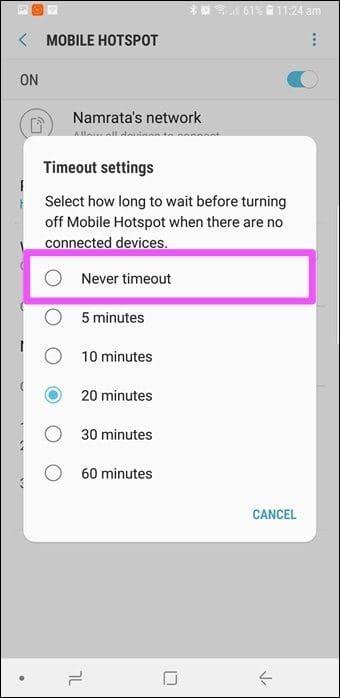
Dus als u een van deze opties ziet in uw Mobiele Hotspot-instellingen, selecteert u deze om eventuele tijdsbeperkingen op de internettethering van uw apparaat uit te schakelen.
U kunt de time-outinstellingen ook configureren om langer te blijven, bijvoorbeeld 30 minuten of langer.
Let op: Als u een mobiele hotspot ingeschakeld laat terwijl er geen apparaat is aangesloten, kan de batterij van uw telefoon of tablet sneller leeglopen.
Zodra u de batterijbesparing inschakelt, geeft uw Android-apparaat voorrang aan de levensduur van de batterij boven prestaties. Daarom kunnen functies die veel bronnen verbruiken, bijvoorbeeld de mobiele hotspot, worden uitgeschakeld. Schakel de batterijbesparing uit en controleer of u uw hotspot zonder problemen kunt delen op uw Android-apparaat.
Stap 1: Open Instellingen.
Stap 2: Tik op Batterij.
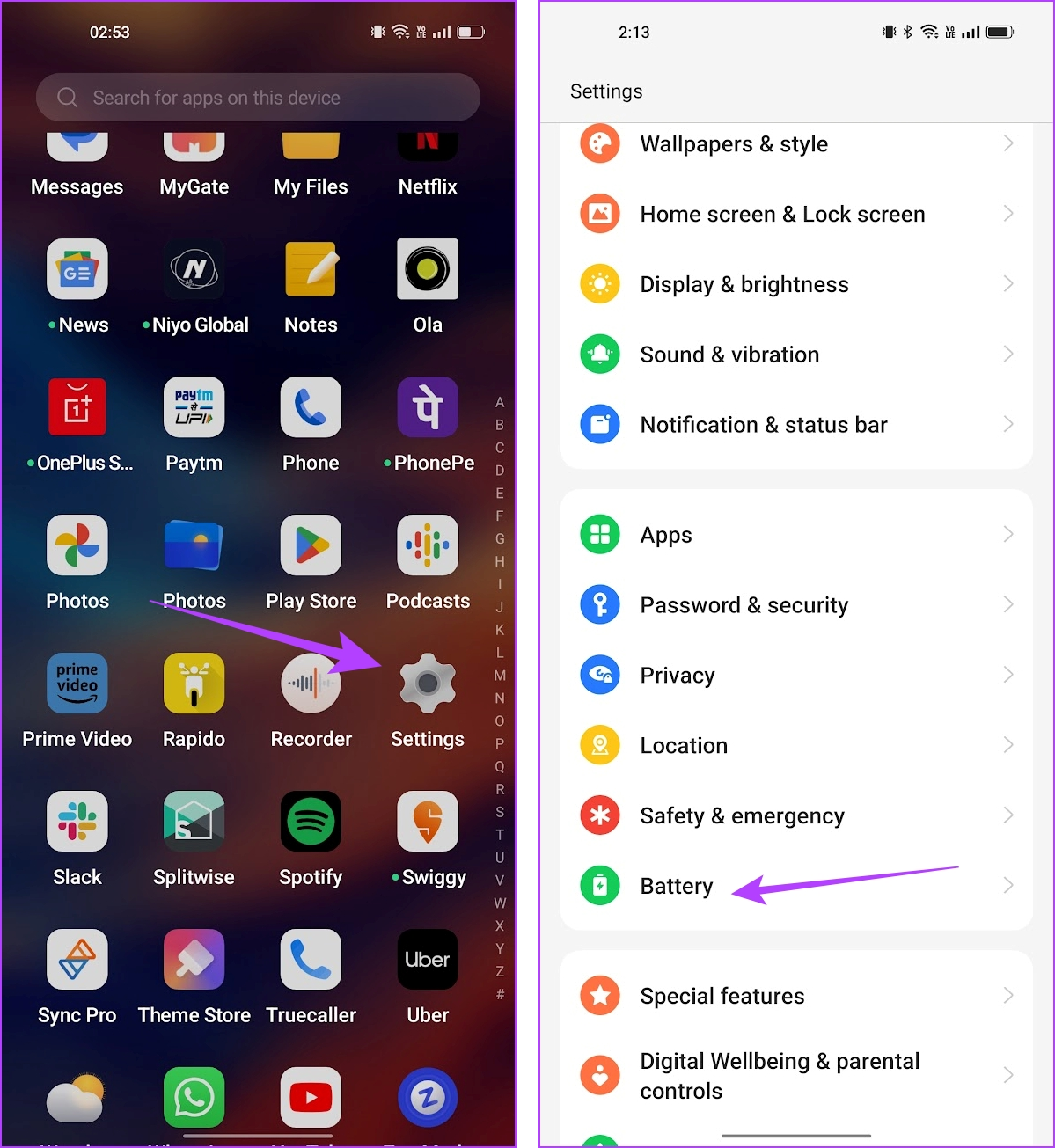
Stap 3: Tik op 'Energiebesparingsmodus'.
Stap 4: Schakel de energiebesparende modus uit als deze is ingeschakeld.
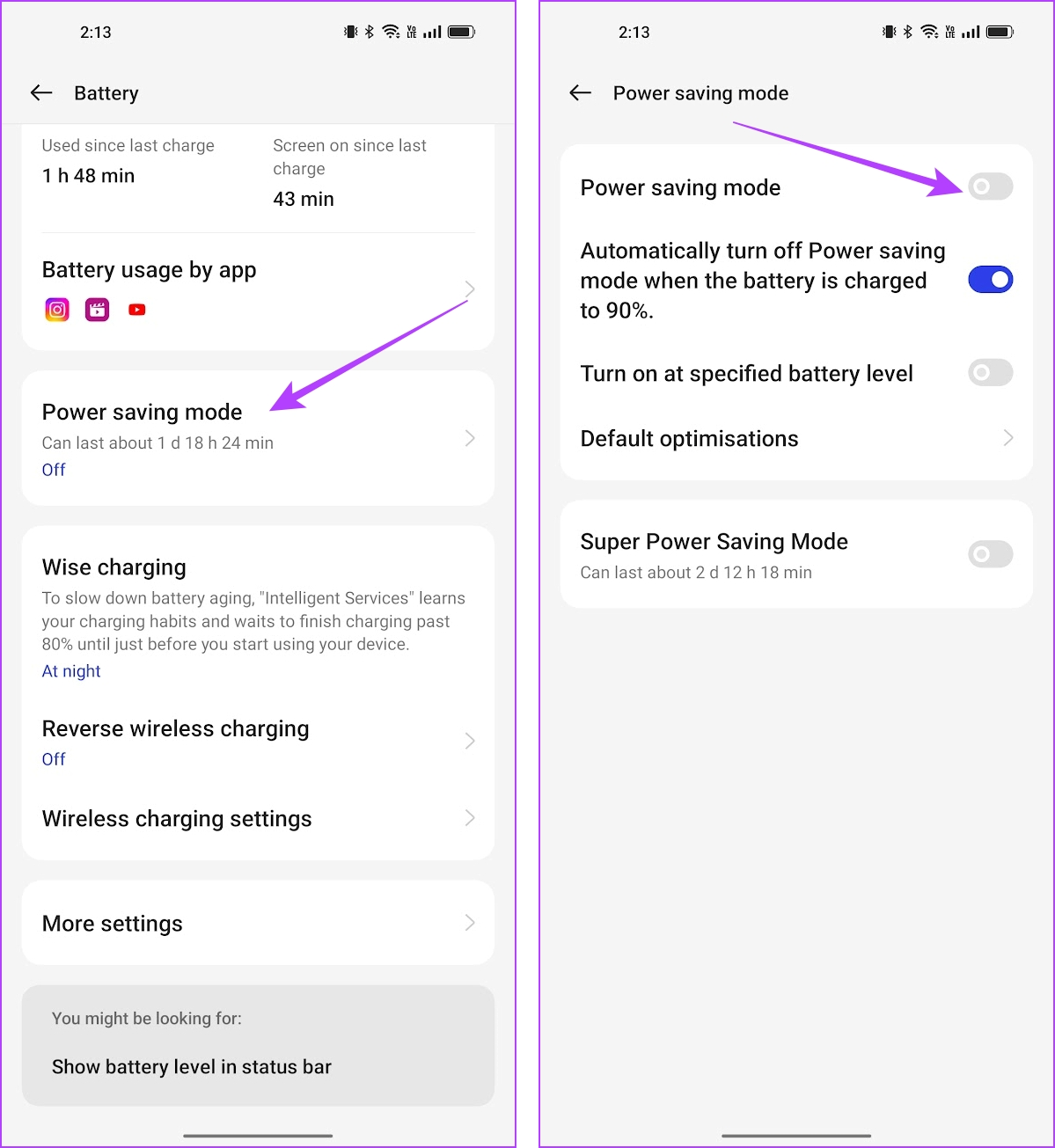
De mobiele hotspot van Android deelt uitsluitend mobiele gegevens, maar geen wifi. Als uw telefoon een bekend Wi-Fi-netwerk detecteert, wordt er automatisch verbinding gemaakt en wordt de hotspot uitgeschakeld, waardoor deze onverwacht wordt uitgeschakeld. Om dit op te lossen, kunt u proberen de wifi van uw apparaat uit te schakelen door naar Instellingen > Netwerk en internet > Wi-Fi te gaan en 'Gebruik Wi-Fi' uit te schakelen. U kunt ook naar beneden vegen om het menu met snelle instellingen te openen en op het Wi-Fi-pictogram tikken om dit uit te schakelen.
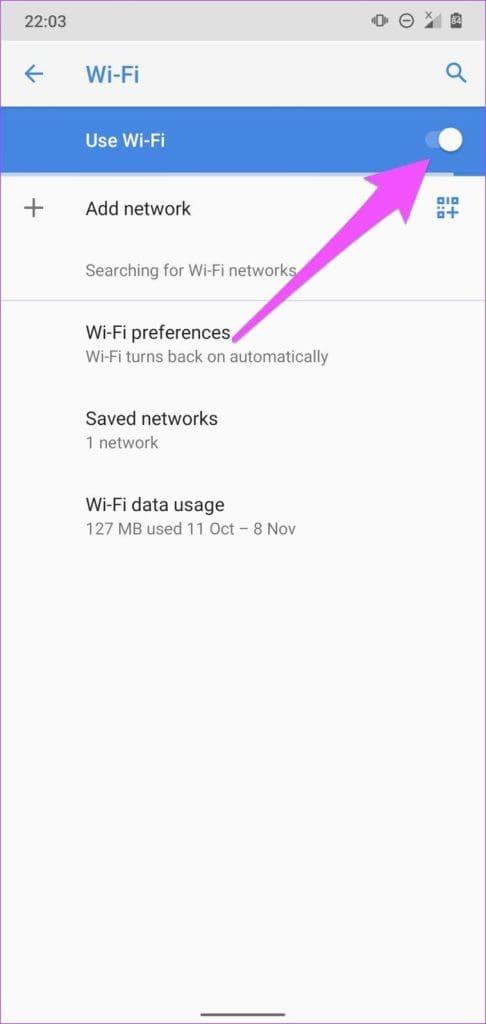
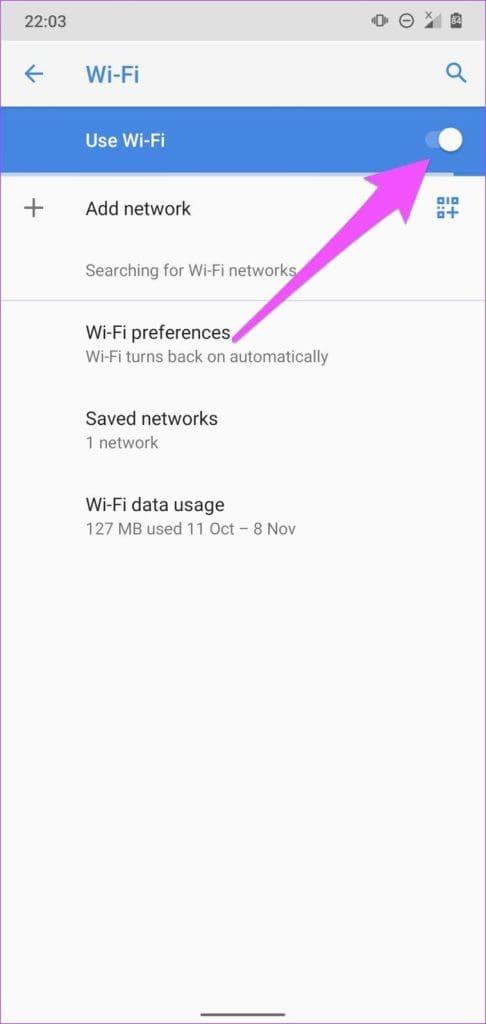
5. Controleer en verwijder de limiet voor het gebruik van hotspot-gegevens
Uw Android-telefoon heeft de mogelijkheid om een limiet in te stellen voor het dataverbruik voor de gedeelde internetverbinding via hotspot. Als het dataverbruik deze limiet overschrijdt, wordt uw hotspot mogelijk automatisch uitgeschakeld. Zo kunt u de datagebruikslimiet voor uw hotspot verwijderen.
Stap 1: Open de app Instellingen.
Stap 2: Tik op 'Verbinding en delen'.
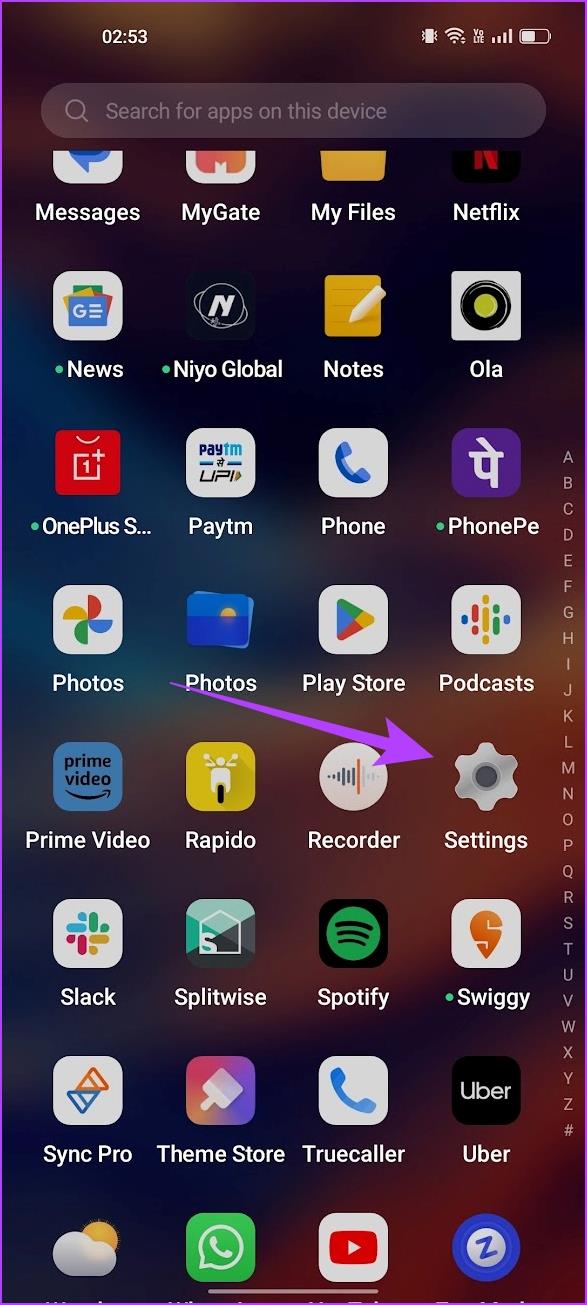
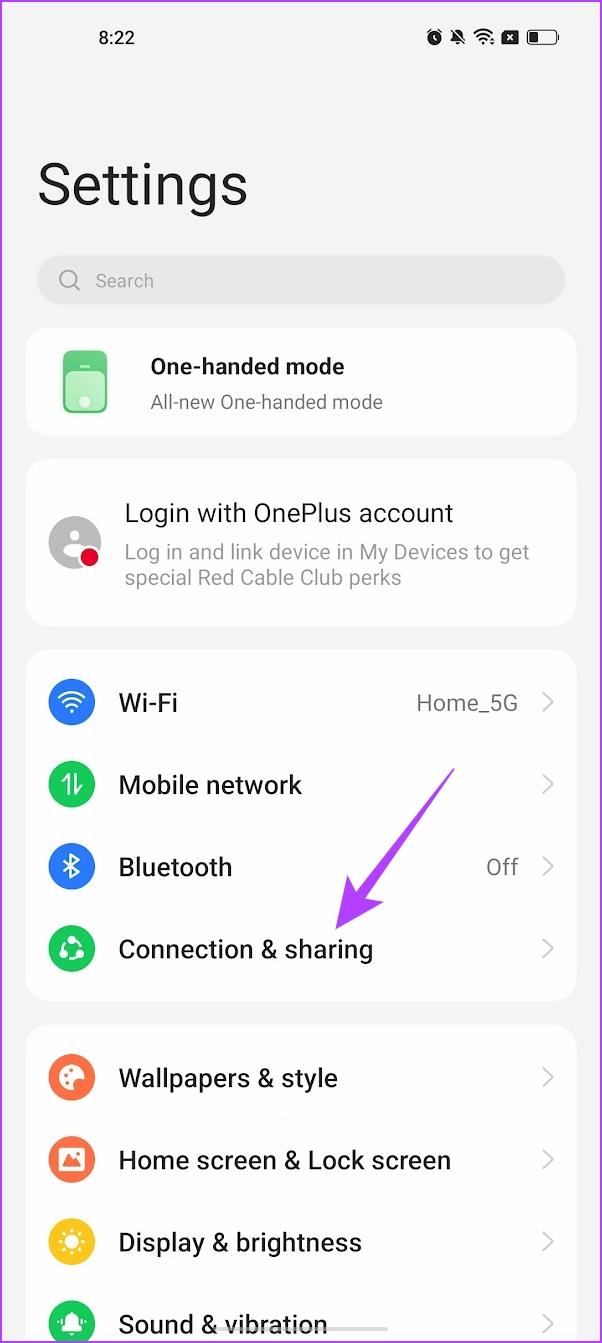
Stap 3: Tik op Persoonlijke hotspot.
Stap 4: Tik op Verbindingsbeheer.
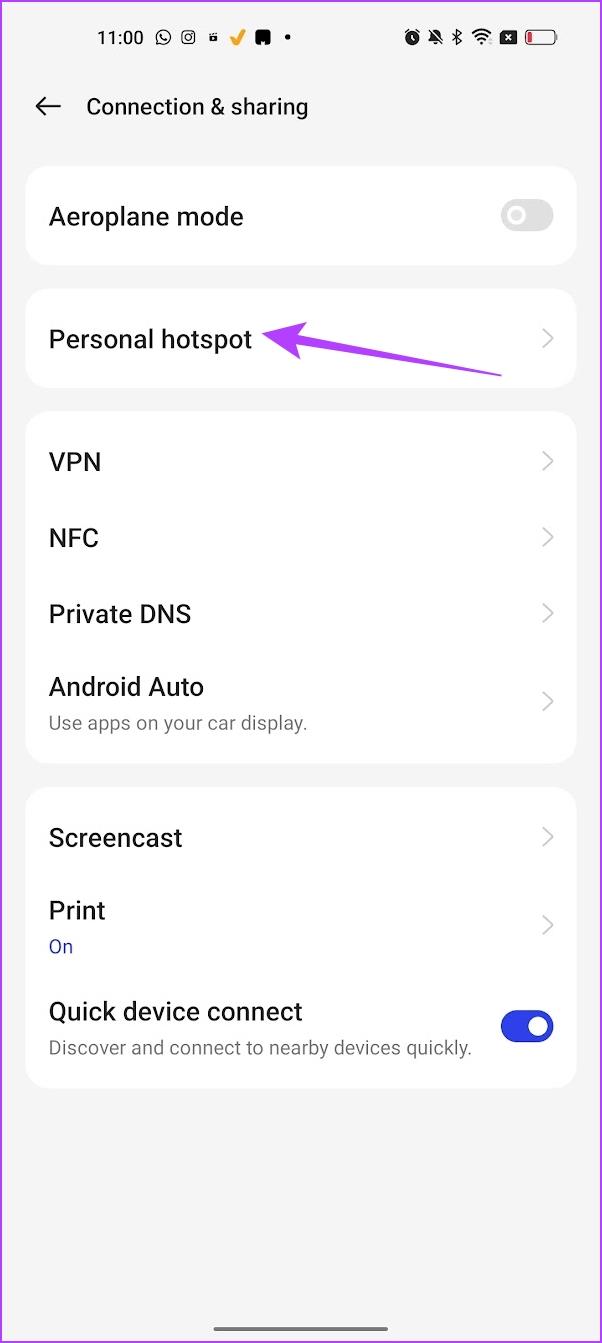
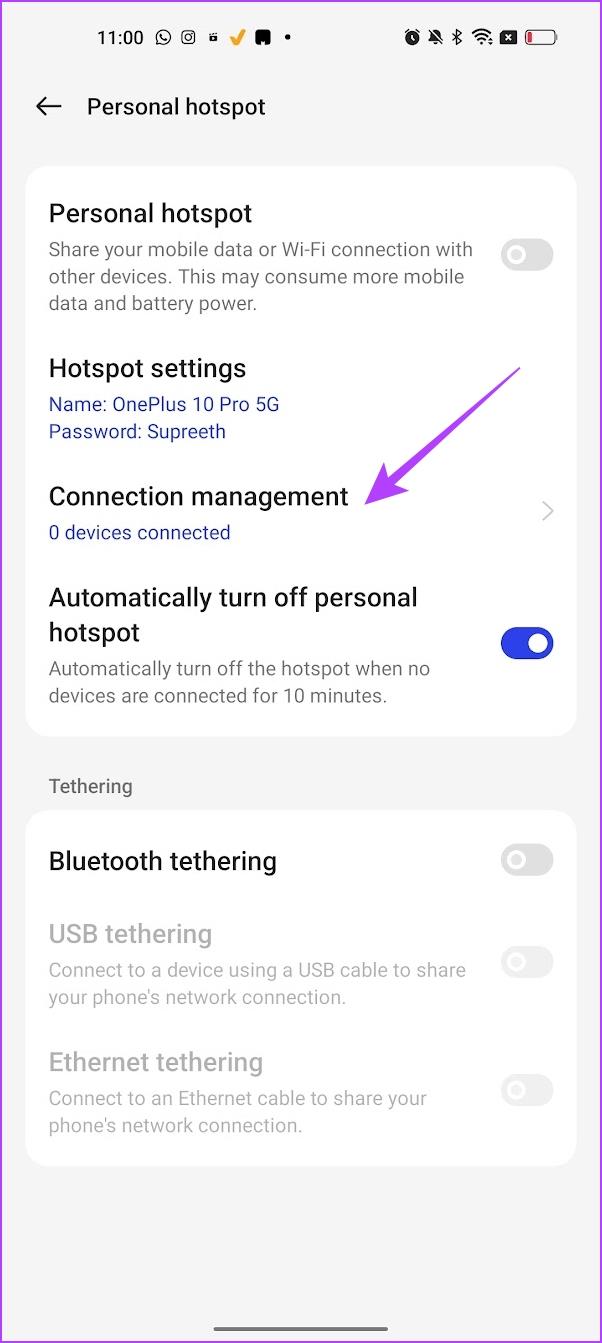
Stap 5: Tik op 'Datagebruikslimiet'.
Stap 6: Zorg ervoor dat u eventuele limieten verwijdert of gebruik de optie Onbeperkt.
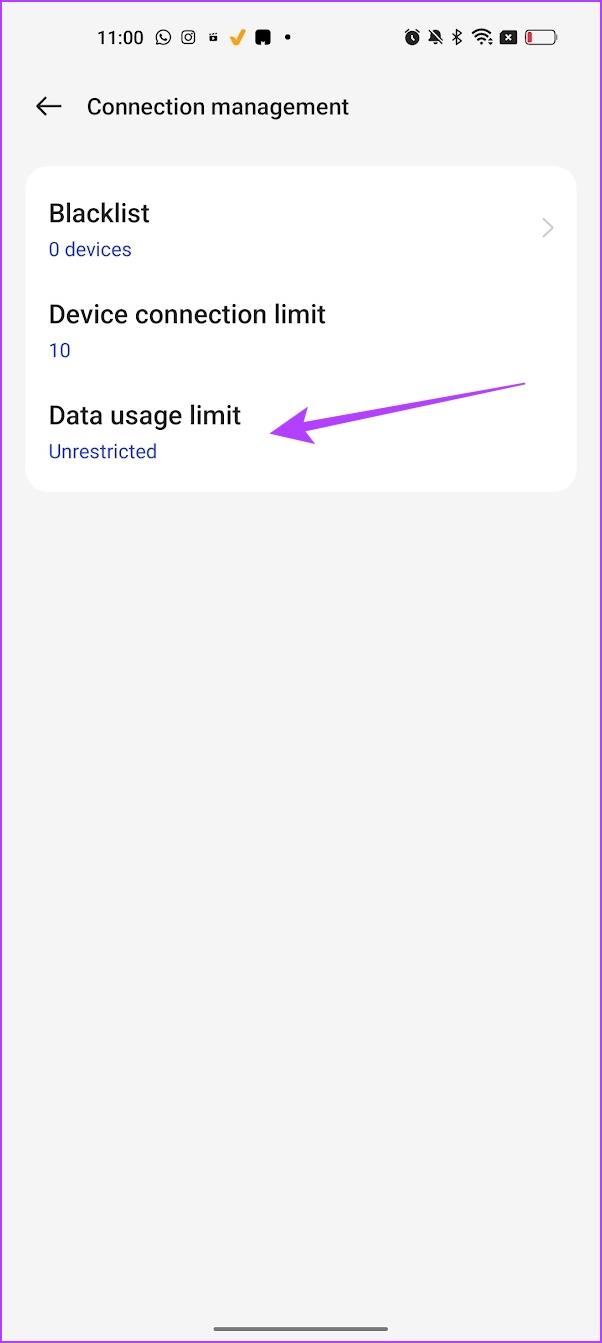
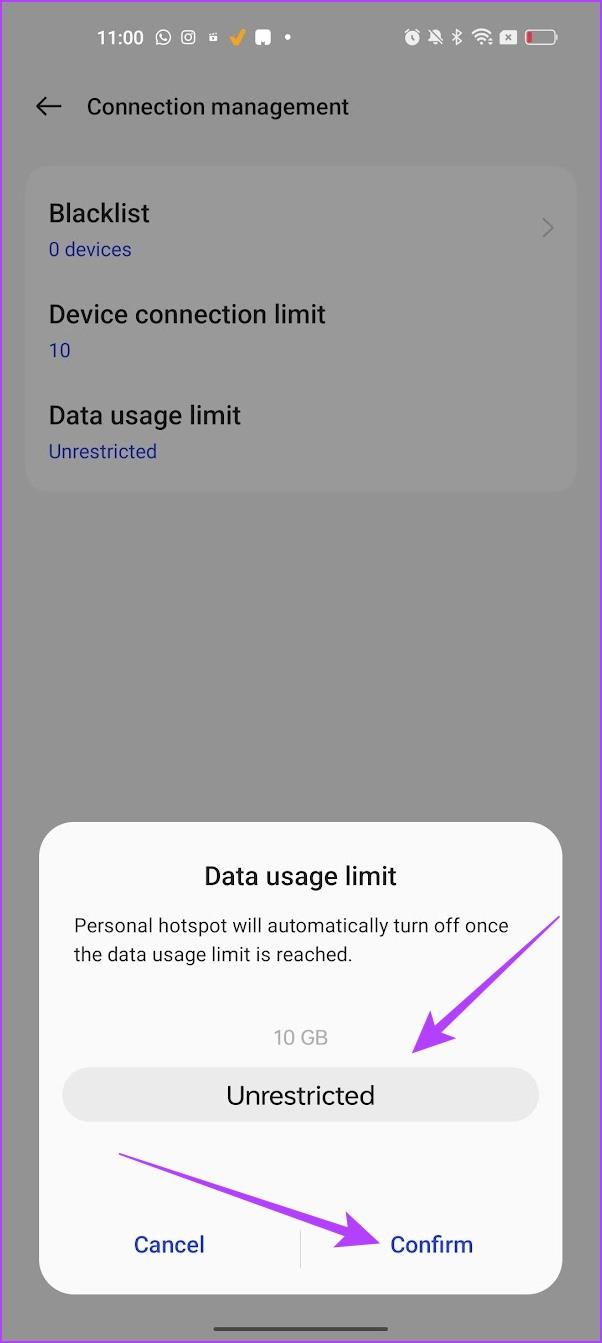
Als meerdere gebruikers constateren dat de hotspot automatisch uitschakelt op hun Android-toestel, zal de fabrikant van het toestel kennis nemen van alle klachten. Er wordt binnenkort een software-update gelanceerd die het probleem oplost. Zorg er daarom voor dat u controleert of er beschikbare updates op uw apparaat zijn.
Stap 1: Open de app Instellingen.
Stap 2: Tik op Over apparaat.
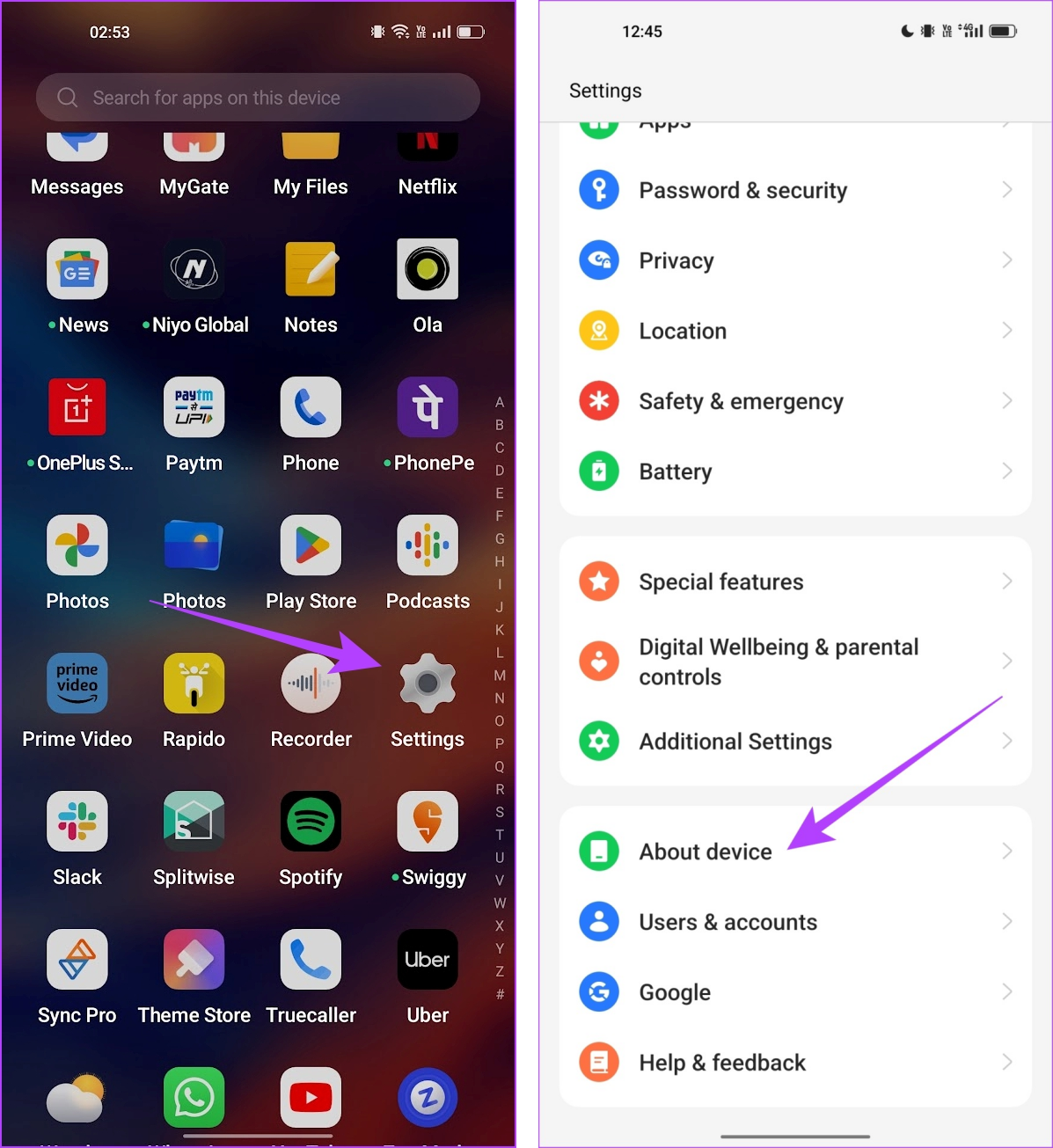
Stap 3: Tik op Softwareversie.
Stap 4: Zorg ervoor dat de softwareversie up-to-date is. Als dit niet het geval is, krijgt u een optie om de software bij te werken.
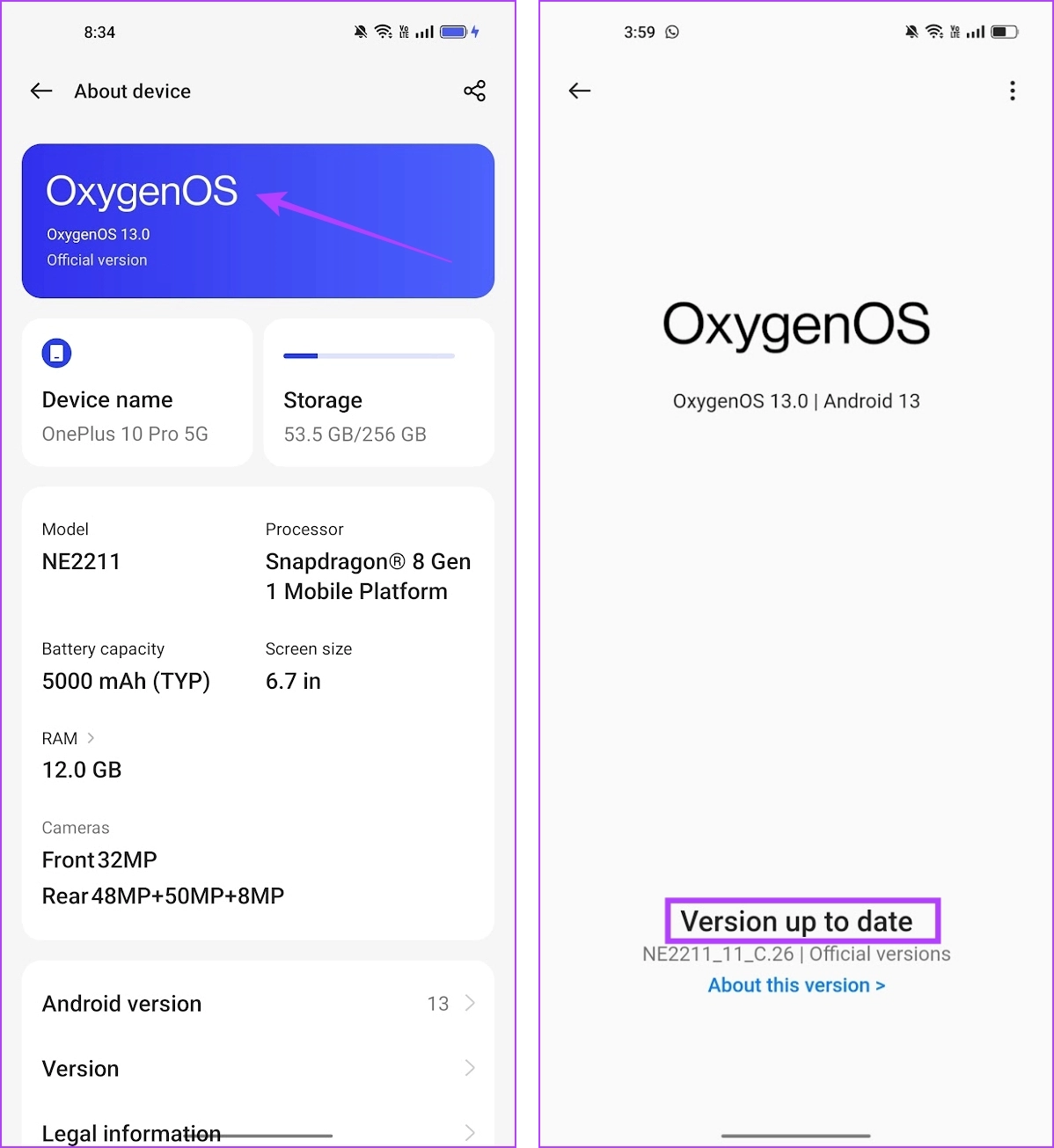
7. Reset netwerkinstellingen
Als u problemen ondervindt met Bluetooth-verbindingen , Wi-Fi-netwerk en GPS-connectiviteit op uw Android-apparaat, kunt u het beste de netwerkinstellingen resetten.
Als er dus sprake is van een verkeerde configuratie die van invloed is op de persoonlijke hotspot, zal het resetten van de netwerkinstellingen alle configuraties terugzetten naar hun standaardstatus. Daarom biedt dit een goede kans om het probleem op te lossen.
Stap 1: Open de app Instellingen.
Stap 2: Selecteer Aanvullende instellingen.
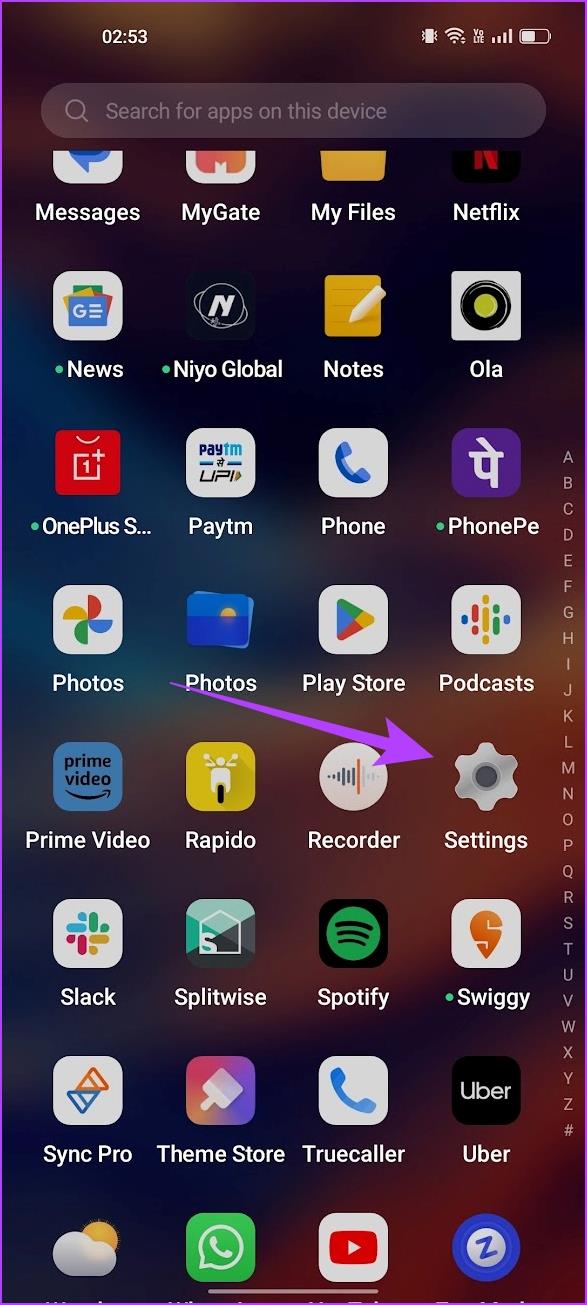
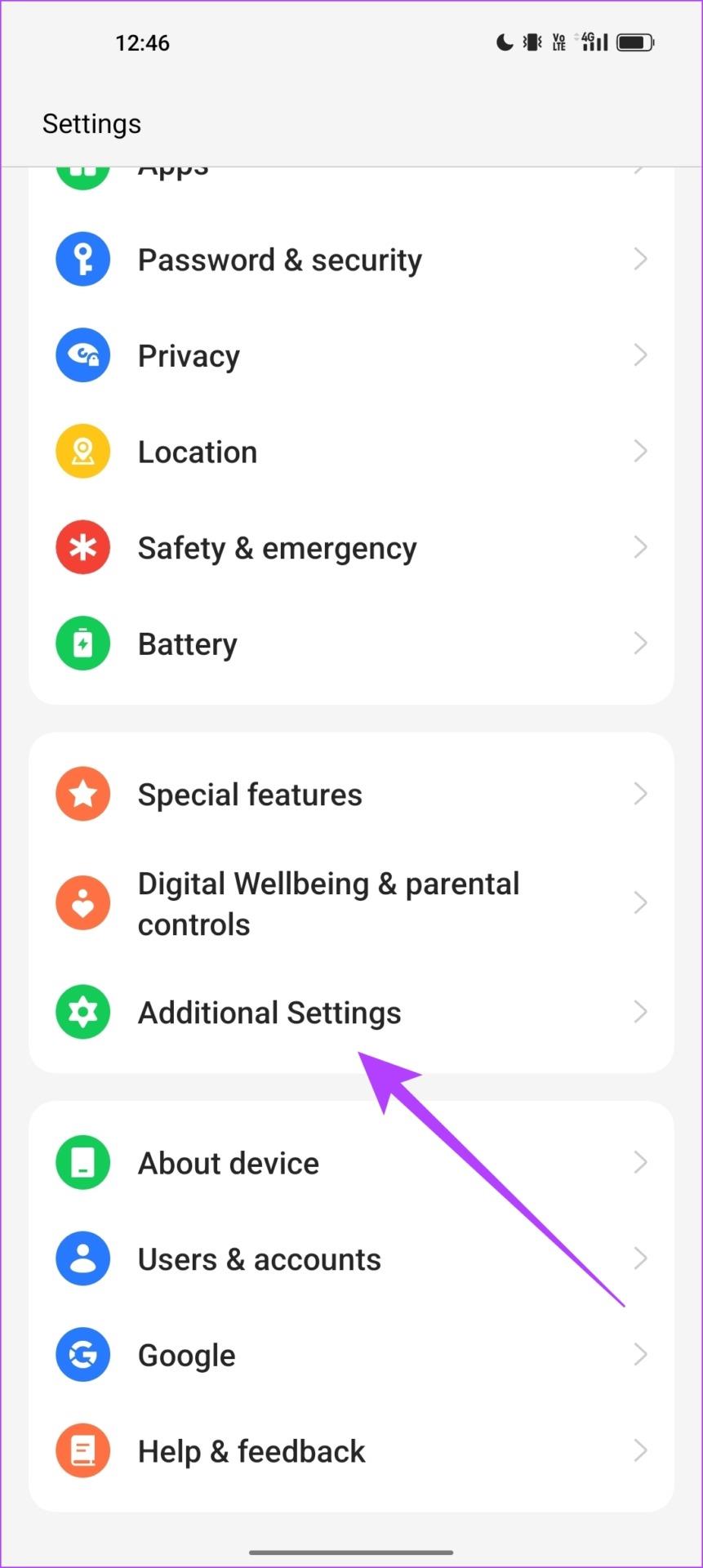
Stap 3: Tik op 'Back-up en reset'.
Stap 4: Tik op Telefoon resetten.
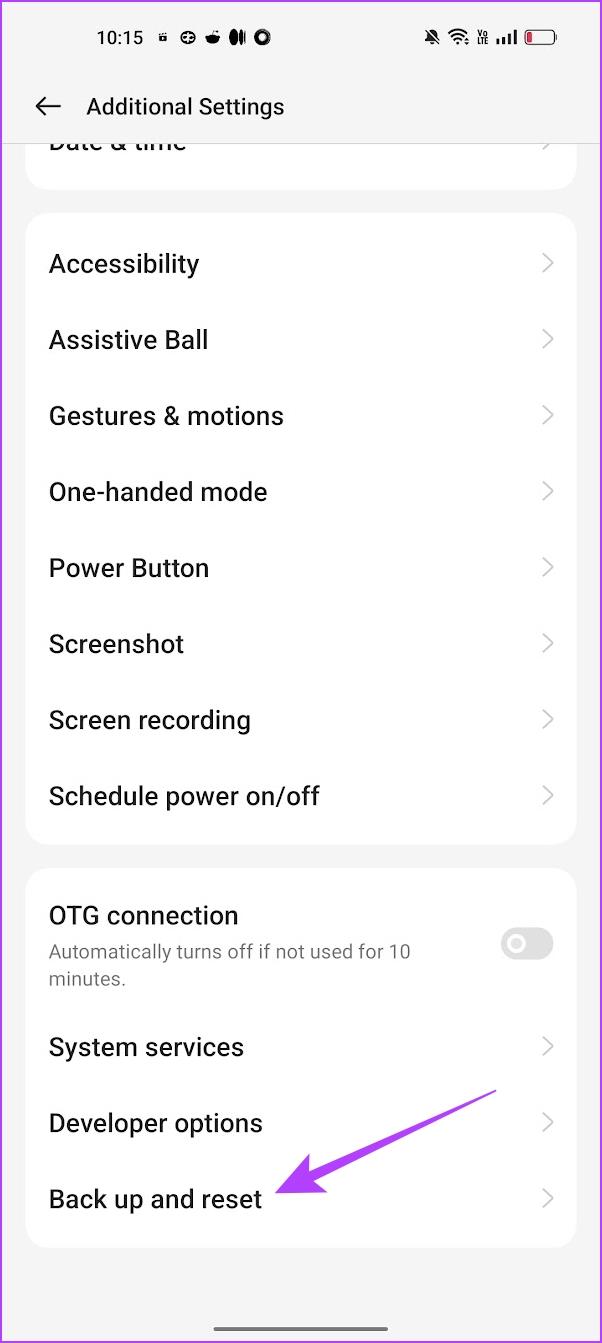
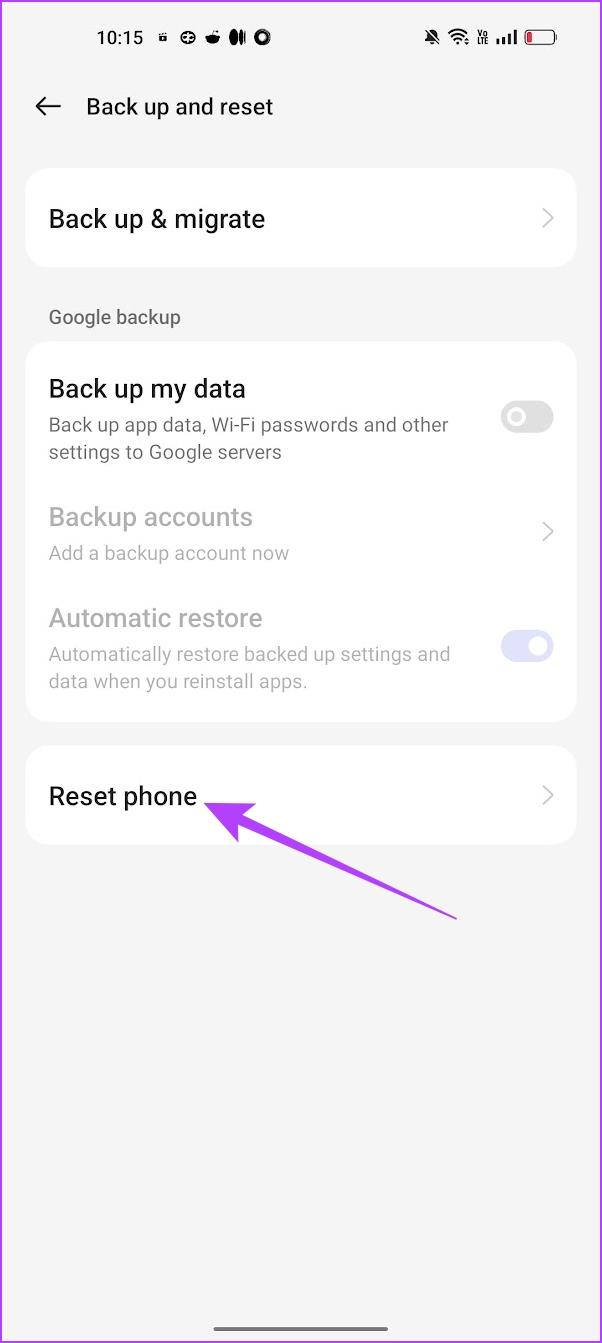
Stap 5: Selecteer 'Reset netwerkinstellingen'.
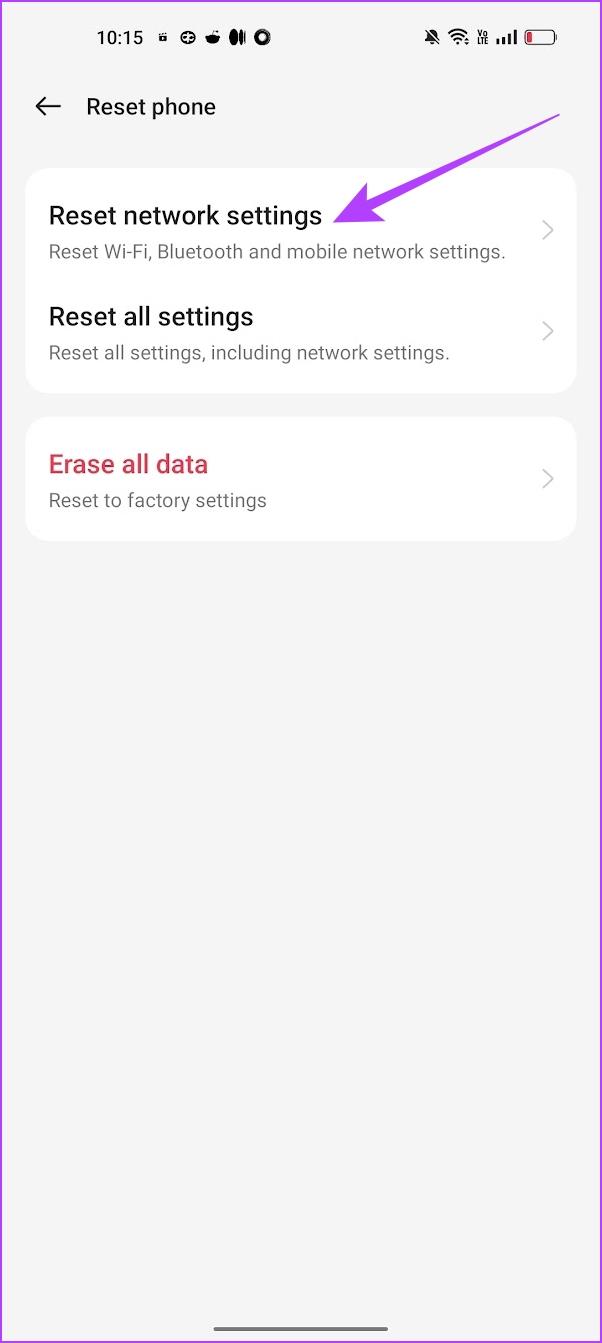
Daar ga je – dat is alles wat je moet weten over hoe je het probleem kunt oplossen waarbij de hotspot automatisch wordt uitgeschakeld op je Android-apparaat. Als u echter nog vragen heeft, kunt u de sectie Veelgestelde vragen hieronder raadplegen.
Veelgestelde vragen over persoonlijke Android-hotspot
1. Hebben hotspots WPA2-beveiliging?
Ja. Hotspots kunnen worden beveiligd met WPA2-beveiliging en het is aan te raden hiervoor te kiezen.
2. Kun je 5G delen via hotspot?
Ja. Je kunt 5G delen via hotspot op je Android-apparaat.
3. Hoe wijzig ik het wachtwoord van de hotspot op mijn Android-apparaat?
U kunt naar Instellingen – > Netwerk en internet -> Hotspot gaan en u zult een optie vinden om het wachtwoord te wijzigen.
We hopen dat dit artikel je helpt het probleem op te lossen en je hotspot zonder onderbrekingen te delen. Als het probleem zich blijft voordoen, kunt u voor hulp contact opnemen met de klantenservice van de fabrikant van uw apparaat. Zij kunnen u verder begeleiden!
Facebook-verhalen kunnen erg leuk zijn om te maken. Hier is hoe je een verhaal kunt maken op je Android-apparaat en computer.
Leer hoe je vervelende automatisch afspelende video
Los een probleem op waarbij de Samsung Galaxy Tab A vastzit op een zwart scherm en niet inschakelt.
Lees nu hoe u muziek en video
Wil je e-mailaccounts toevoegen of verwijderen op je Fire-tablet? Onze uitgebreide gids leidt je stap voor stap door het proces, waardoor je e-mailaccounts snel en eenvoudig kunt beheren op je favoriete apparaat. Mis deze must-read tutorial niet!
Een tutorial die twee oplossingen toont om apps permanent te voorkomen dat ze opstarten op je Android-apparaat.
Deze tutorial laat zien hoe je een tekstbericht van een Android-apparaat kunt doorsturen met behulp van de Google Berichten-app.
Heeft u een Amazon Fire en wilt u Google Chrome erop installeren? Leer hoe u Google Chrome kunt installeren via APK-bestand op Kindle-apparaten.
Hoe je spellingscontrole instellingen kunt in- of uitschakelen in het Android-besturingssysteem.
Vraag je je af of je die oplader van een ander apparaat kunt gebruiken met je telefoon of tablet? Deze informatieve post geeft je enkele antwoorden.







